
发布时间:2022-05-02 来源:win7旗舰版 浏览量:
|
Windows 10是美国微软公司研发的跨平台及设备应用的操作系统。是微软发布的最后一个独立Windows版本。Windows 10共有7个发行版本,分别面向不同用户和设备。2014年10月1日,微软在旧金山召开新品发布会,对外展示了新一代Windows操作系统,将它命名为“Windows 10”,新系统的名称跳过了这个数字“9”。截止至2018年3月7日,Windows 10正式版已更新至秋季创意者10.0.16299.309版本,预览版已更新至春季创意者10.0.17120版本
win10系统Network Setup Service意外停止怎么办?最近使用win10系统计算机的用户反应系统中出现了Network Setup Service服务意外停止的现象,导致系统无法正常使用网络,该怎么办呢?出现这样的故障是系统故障导致的,我们可以按下面方法尝试修复。
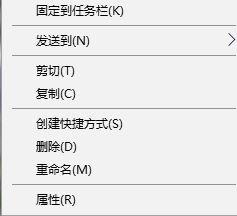
方法一:
1.使用组合快捷键win键+r键打开运行窗口。
2.在运行窗口中输入“regsvr32 Softpub.dll”回车确认进入下一步操作。
3.重新打开运行窗口,在运行窗口中输入“regsvr32 Wintrust.dll”回车确认进入下一步操作。
4.再次打开运行窗口,在运行窗口中输入“regsvr32 Initpki.dll”回车确认,点击确定完成操作。
通过上述方法进行操作查看是否能够解决问题 ,若无法解决则需要通过重置的方法来修复。
重置方法:
1、点击开始菜单- 电源按钮 ,此时,按 shif,点击“重启”(也可以通过:“开始”- “设置”-“更新和安全”-“恢复”-“高级启动”-“立即重启”来重启);
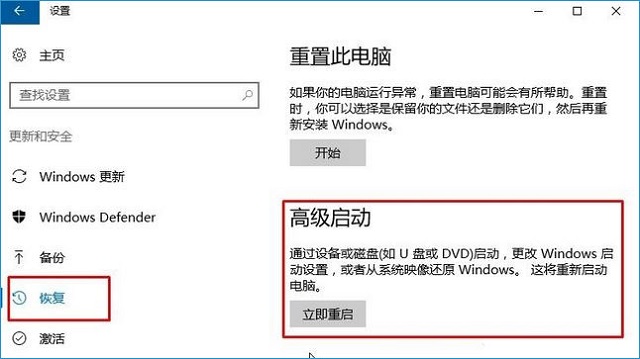
2、重启计算机后点击【疑难解答】;
3、选择【重置此电脑】,按需求进行选择;
4、有密码的在重置的时候需要输入密码,没有密码的点击“继续”,最后选择【初始化】即可开始重置!
以上便是win10系统出现Network Setup Service意外停止的解决方法! Windows 10系统成为了智能手机、PC、平板、Xbox One、物联网和其他各种办公设备的心脏,使设备之间提供无缝的操作体验。 |
在win10正式版系统中许多用户会给账户设置密码,一定程序上保护系统安全,当然一些用户为了安全还想
近来,一些用户在Windows10系统遇到一个的问题,电脑中的某个应用导致html文件默认应用设置
不久之前,微软向用户们推送了Windows10一周年更新正式版。不过,不少朋友在将升级系统后,发现
经典的Windwos7系统下,用户如果想要打开“控制面板”